Si eres una de esas personas que se ha comprado un Mac de gama base y tienes poco espacio de almacenamiento (como por ejemplo 256 GB), no estás solo/a. Muy frecuentemente me encuentro con gente que tiene problemas debido a que macOS se queja de tener el almacenamiento casi lleno, un práctica que no es nada aconsejable.
En Applesfera ya hemos visto muchas maneras de poder liberar el espacio en nuestros Mac, ya sea gestionando mejor nuestras fototecas y eliminando archivos que acaban hinchando la sección "Otros" en Perfil del Sistema. Pero si lo que necesitas es espacio urgente, hay algunas acciones rápidas que puedes hacer ahora mismo para ganar algunos GB en el ordenador. Vamos a repasarlos.
Objetivo: descargas, aplicaciones y copias de seguridad de iOS
- En primer lugar, algo an obvio que puede parecer absurdo: vacía la papelera. Si no lo haces regularmente, en ella pueden acumularse muchos archivos que pueden ocupar más espacio del que crees.
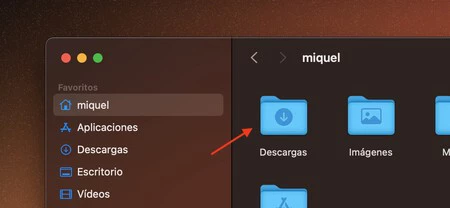
- Revisa y limpia la carpeta Descargas. Ahí va a parar todo lo que te descargas desde los navegadores de internet y los archivos adjuntos de los correos de Mail, y hay que ir limpiándolo periódicamente.
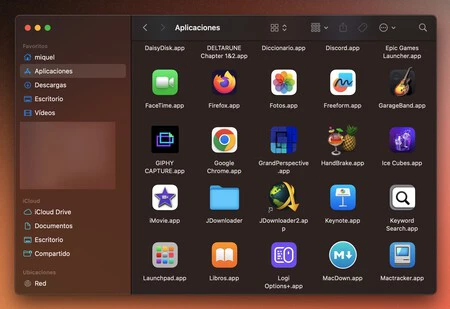
Abre la carpeta Aplicaciones, ya que allí puedes hacer algunas cosas más:
- Elimina las aplicaciones que no utilices, sin compasión. Mejor si utilizas alguna aplicación especializada como AppCleaner para hacerlo. Pages, Numbers, Keynote, Garageband e iMovie son ejemplos de aplicaciones que a lo mejor no utilizas y ocupan una buena cantidad de espacio. No te preocupes: puedes descargarlas gratuitamente de nuevo cuando quieras.
- Es posible que las actualizaciones automáticas de macOS hayan provocado que el instalador de una versión anterior (o más moderna) del sistema haya quedado almacenado en aplicaciones. Normalmente un nombre como "Instalar macOS High Sierra". Elimínalo para liberar más de 5 GB de espacio en tu Mac instantáneamente.

Vayamos ahora al menú de la manzana de nuestra barra de menús de macOS. Allí haremos click en 'Acerca de este Mac', donde se nos abrirá una ventana donde habrá la pestaña 'Almacenamiento'. Dentro de ella tendremos el botón 'Gestionar', con el que abriremos una ventana que nos indicará qué es lo que nos ocupa más espacio.
- Si no utilizas Garageband, elimina el contenido marcado como 'Creación Musical' pulsando el botón 'Eliminar biblioteca de sonidos de Garageband', ya que es material que no vas a utilizar.
- En el apartado 'Archivos de iOS' verás listadas las copias de seguridad locales que hayas hecho de los iPhone y iPad que tengas. Si ves copias antiguas y/o innecesarias, elimínalas para borrar espacio.
- También puedes consultar la sección 'Documentos' para poder ver los archivos más grandes que tengas guardados. Siempre puedes encontrar alguno que ya no te haga falta.
Estos pasos pueden completarse en 10 minutos, y puede que te liberen de varios GB que en un momento determinado necesites urgentemente. Pero como siempre recomendamos, lo mejor es revisar periódicamente tus datos para que tengas a raya ese almacenamiento.
En Applesfera | Tu Mac esconde el arma secreta de Apple para conquistar el mundo gaming: así puedes usar ahora mismo el Game Porting Kit para instalar juegos de PC en Mac En Applesfera | Pensaba que CMD + V era imprescindible en mi Mac hasta que aprendí este atajo de teclado poco conocido con el que ahorro mucho tiempo







Ver 26 comentarios